Equipo de escritorio con Windows: Administrar el almacenamiento
Esta breve guía sirve como material de referencia para ayudarle a repasar lo que ya sabe y a practicar lo que aprendió en el curso en línea Equipo de escritorio con Windows: Administrar el almacenamiento, que incluye cómo:
- activar Storage Sense
- eliminar o recuperar archivos con la Papelera de reciclaje
- usar una unidad USB para transferir archivos.
Antes de empezar
Asegúrese de que su equipo esté:
- conectado a la corriente, encendido y mostrando el escritorio
- correctamente conectado a un mouse y un teclado, y a su Wi-Fi del hogar
- usando la versión más reciente del software operativo. Si su equipo no tiene Windows 11, algunos de los pasos se verán diferentes, pero la guía aún le puede ayudar.
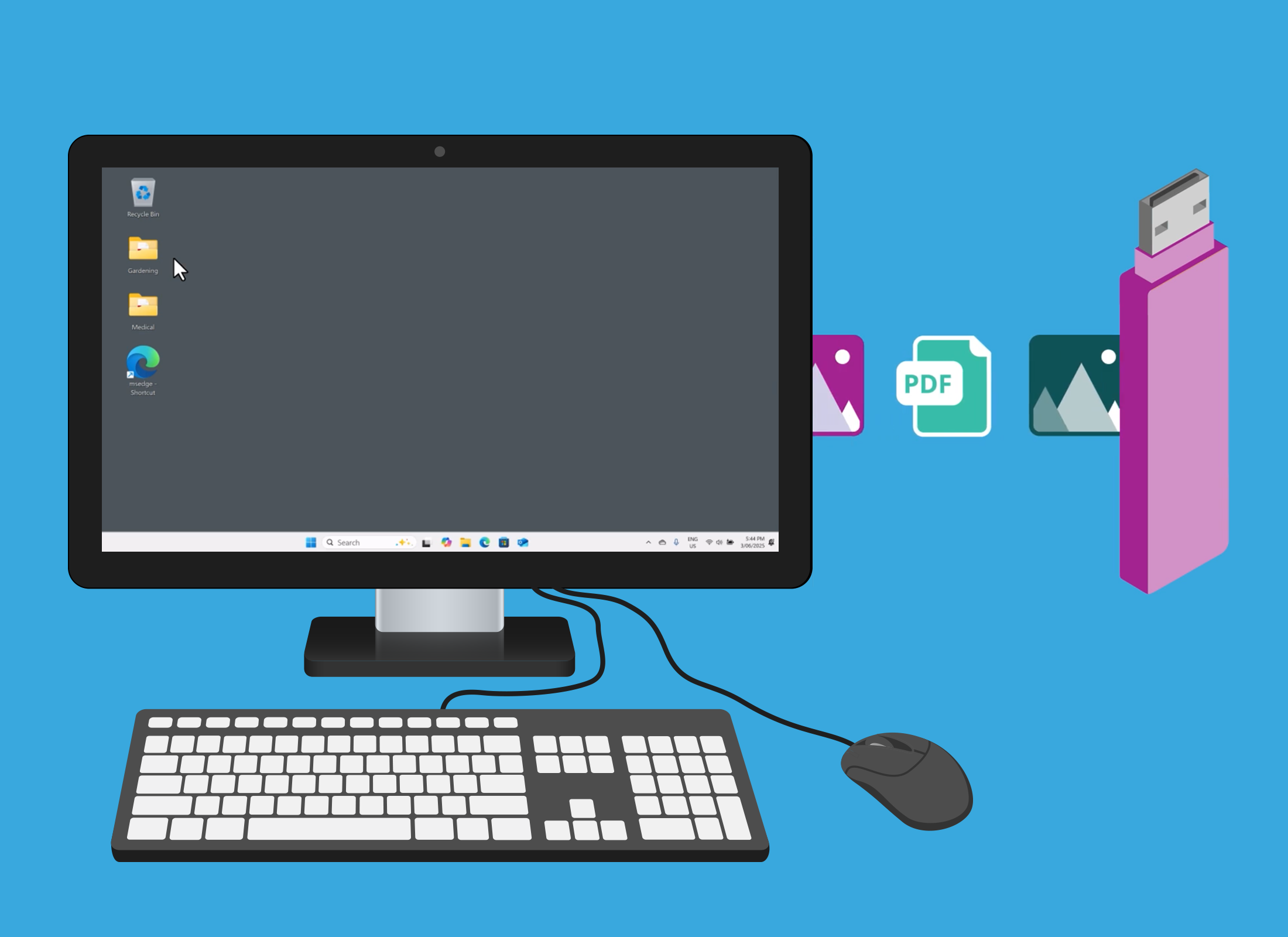
Storage Sense le ayuda a gestionar el espacio automáticamente
Storage Sense es una herramienta que comprueba el disco duro de su equipo y le ayuda a liberar espacio al eliminar archivos no deseados.
Para activar Storage Sense:
- Haga clic en el botón Inicio para abrir el menú Inicio.
- Busque el icono de Configuración de Windows y haga clic en él. Parece un engranaje.
- Desde el panel de Configuración de Windows, haga clic en Sistema para ver algunas opciones a la derecha.
- Haga clic en Almacenamiento y, a continuación, en el interruptor junto a Storage Sense para activarlo.
Storage Sense revisará el espacio en segundo plano y le avisará cuando el disco duro esté casi lleno.
Cómo eliminar un archivo del escritorio
Puede eliminar archivos que haya guardado en el escritorio.
- Haga clic una vez en el archivo para resaltarlo.
- Pulse la tecla Supr de su teclado. El elemento desaparecerá y se moverá a la Papelera de reciclaje.
- El archivo permanecerá en la Papelera hasta que se elimine permanentemente.
Cómo recuperar un archivo borrado usando la Papelera de reciclaje
Los elementos eliminados no se borran inmediatamente, por lo que puede recuperarlos desde la Papelera de reciclaje.
- Haga doble clic en el icono de la Papelera de reciclaje del escritorio.
- Haga clic con el botón derecho en el elemento que desee recuperar y haga clic en Restaurar.
- El elemento volverá a aparecer en el mismo lugar del que lo borró.
- Para eliminar permanentemente todo lo que haya en la Papelera de reciclaje, haga clic con el botón derecho en el icono y seleccione Vaciar la Papelera de reciclaje.
Cómo copiar un archivo a un dispositivo de almacenamiento USB
Puede mover elementos de su equipo a un dispositivo de almacenamiento USB, o unidad USB, para ayudarle a ahorrar espacio:
- Conecte la unidad USB a su equipo.
- Abra el Explorador de archivos y seleccione Este equipo para ver sus dispositivos y unidades.
- Busque la unidad USB en la lista y haga clic en ella para ver su contenido en el panel del Explorador de archivos.
- Arrastre y suelte un archivo o una carpeta en la unidad USB desde el Explorador de archivos.
- Esto copia el elemento en la unidad USB. El original seguirá estando en su equipo.
- Ahora puede borrar el original para liberar espacio.
Cómo extraer de forma segura un dispositivo de almacenamiento USB
Cuando haya terminado de copiar los archivos, es importante que siga unos pasos antes de desenchufar el dispositivo de almacenamiento USB, o los archivos podrían dañarse:
- En la esquina inferior derecha de su pantalla, haga clic en el icono de USB o en la pequeña flecha para ver un menú emergente.
- Haga clic en Expulsar unidad Flash USB.
- Espere a que aparezca el mensaje Seguro para quitar antes de desconectar la unidad USB.